هاتف سوني Xperia Z3 Compact يعد من أفضل الهواتف المنخفضة التكلفة و التي تأتي بمواصفات لا بأس بها بالنسبة لعموم المستخدمين. فقد إستطاعت سوني جعل هاتفها من فئة Xperia ناجحا لما يحتويه من مواصفات أهمها شاشة قياس 4.6 بوصة و التي تناسب الكثيرين و تجعل من الهاتف سهل الحمل، بالإضافة إلى كثافة 319 بيكسل في كل بوصة و التي تجعل من النصوص و الرسوميات تظهر بشكل عالي الدقة إلى حد ما، معالج Snapdragon 801 يعمل بتردد 2.5 جيجاهرتز و هو حتما أمر جيد مقارنة بهواتف أخرى.
من جهة أخرى، فقد أبلغ الكثيرون من مستخدمي هذا الجهاز عن وجود مشاكل فيه تتعلق بعمر البطارية و أحيانا في ضعف جودة الصوت الصادرة منه، و في هذه الموضوع سنتحدث عن أهم المشاكل يواجهها كل مستخدم لهذا الهاتف، بالإضافة إلى حلولها.
مشاكل في الإتصال بشبكاتWi-Fi

معظم هواتف الأندرويد تعاني من هذه المشكلة، و هاتف Z3 Compact ليس استثناءً، تستطيع حل هذه المشكلة إنطلاقا من:
– إلغاء وضع Stamina من خلال التوجه إلى صفحة الإعدادات ثم الضغط على Power Managment ثم Stamina Mode.
– من جديد، صفحة الإعدادات ثم Wi-Fi و قم بتفعيل ميزة Wi-Fi during sleep.
– تأكد من أن الهاتف قد تم تحديثه من خلال الذهاب إلىAbout Phone في صفحة الإعدادات، ثم Software updates.
– إن لم تعمل هذه الخطوات، قم بإيقاف تشغيل جهاز الروتور الخاص بك و الهاتف أيضا، ثم أعد تشغيلهما من جديد و أعد إدخال كافة معلومات الإتصال إلى هاتفك.
مشاكل في عمر البطارية

إشتكى العديد من المستخدمين للهاتف حول أن البطارية يتم إستهلاكها بشكل سريع و أحيانا غير منطقي، و يمكنك الإستفادة من هذه الحلول في المحافظة على أداء البطارية لمدة أطول.
– تأكد من إيقاف تشغيل خدمات الإتصال مثل Wi-Fi و NFC في حالة عدم إستخدامك لها.
– قم بحذف التطبيقات التي تعتقد أنها تستهلك الكثير من البطارية، خصوصا تطبيقات الطرف الثالث أو التي لا تعود لمتجر Google Play.
– أخفض درجة مكبر الصوت كما الشأن نفسه بالنسبة لدرجة وضوح الشاشة.
– تجنب إستخدام الكاميرا أو الألعاب أثناء إنخفاض نسبة البطارية ما دون 40% .
– قم بعمل تحديثات برمجية في حالة وجودها دوما.
رداءة المواد التصنيعية

حسنا، هذه قد لا تكون مشكلة بقدر ما هي رأي شريحة كبيرة من المستخدمين، و التي تقول أن هاتف Z3 Compact رديء التصنيع و بعض الميزات مثل مقاومة الماء لا تعمل بشكل جيد.
– إستخدام واقي زجاجي يستطيع حماية الشاشة من الإنكسار أو من الخدوش، و هي لا تؤثر على حساسية اللمس أبدا.
– يمكنك إستعمال أغطية بلاستيكية أو معدنية لحماية هاتفك في حالة سقوطه على الأرض أو الماء، و هذا يضاعف من نسبة حماية.
جودة الصوت المنخفضة

هواتف أندرويد كثيرة تعاني من هذه المشكلة أيضا، و هي مشكلة شائعة جدا مع هاتف Z3 Compact، لكن لحسن الحظ يمكن إصلاحه بشكل سريع عن طريق:
– تحديثات الأندرويد أو البرمجيات قد تجلب حلا لهذه المشكلة، لذلك تأكد من عمل التحديثات أثناء صدورها.
– تحقق من إعدادات Google Play Music mid-range frequency، حيث أن هذه الميزة تعمل على ضبط تلقائي للصوت على الهاتف و هو غالبا منخفض.
– قم برفع الصوت إلى أقصى درجة، أوقف تشغيل الجهاز و انتظر بضع ثواني ثم قم بإعادة تشغيله من جديد.
– من خلال صفحة الإعدادات، تأكد من مستويات الصوت المتعلقة بالميديا و المكالمات و غير ذلك.
هذه المشاكل الشائعة لا تعبر بالضرورة عن كون هذا الهاتف سيئا، فمن جهة أخرى استطاع Xperia Z3 Compact أن يستحوذ على نسبة له في سوق الأجهزة المحمولة التي تعمل بشاشة أصغر من 5 بوصات و الذي أصبحنا معتادين عليه فيما يخص هواتف الأندرويد.
The post مشاكل شائعة يعاني منها هاتف Xperia Z3 Compact و حلولها! appeared first on اندرويد العرب.
 السعر : مجاني
السعر : مجاني 































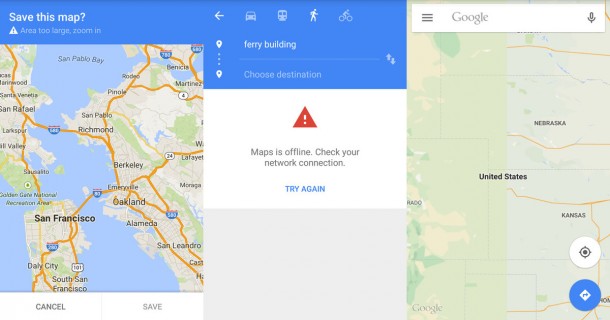




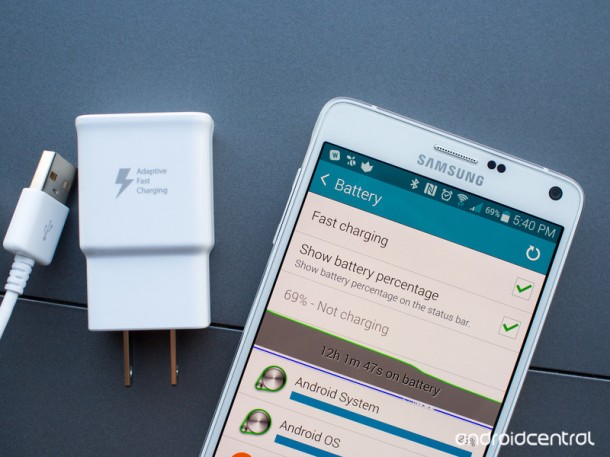




أحدث التعليقات